再生中の操作/再生順(次はこちら)/歌詞表示

ミュージックAppをタップして起動
![]()
ミュージックApp起動画面
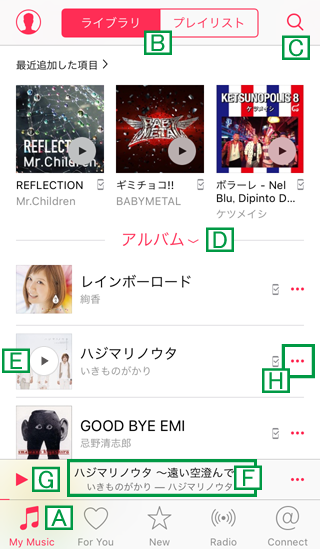
A 左下[My muisic]選択
※それ以外のメニューはApple Musicの契約が必要です。
B 上部[ライブラリ/プレイリスト]選択
※ライブラリはiPhoneに入っている音楽をアーティスト、アルバム、ジャンルで分けて聴く時に便利。
※プレイリストは各自で設定/作成した音楽の曲目リストを聴く場合に利用。
C 検索ボタン
D 表示を(再生を)アーティスト/アルバム/曲/ジャンルごとに切り替える
E [アルバム写真](アートワーク)をタップするとアルバム収録曲が再生されます。
[アルバム名]をタップするとアルバムに入っている曲が表示されるので、アルバムの中の特定の曲を選択したい場合はアルバム名をタップし曲を選択します。
一覧表示が[アーティスト]の場合は、そのアーティストのアルバムが表示されます。
F 今 選択(再生)されている曲
G 再生/一時停止
H 曲の操作(次に再生/プレイリストに追加/削除)
iPhoneで再生中の音楽を表示
F 今 選択(再生)されている曲をタップすると
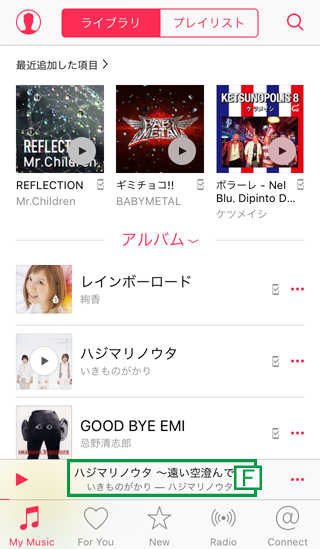
再生中の音楽の操作画面になります。
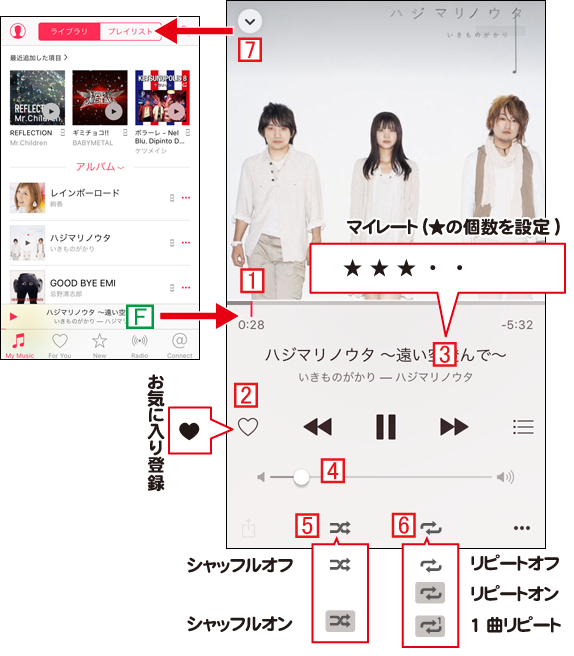
1 再生位置(ドラッグで任意の位置に進めたり戻したりも可能)
2 お気に入り登録/解除
3 曲情報をタップするとマイレート(★の個数指定)画面に切り替わる
4 ボリューム
5 対象曲のシャッフル オン/オフ
6 対象曲のリピート/1曲リピート/リピートオフ
7 前の画面に戻る
シャッフル/リピートの「対象曲」は再生の時に曲をどう選んだかによります。
アーティストを選んで再生した場合は、そのアーティスト、アルバムを選んで再生した場合はアルバムが対象になります。
[すべてをシャッフル]した場合は、全曲が対象となってシャッフルやリピートされます。
アルバム写真(アートワーク)をタップすると歌詞が表示。
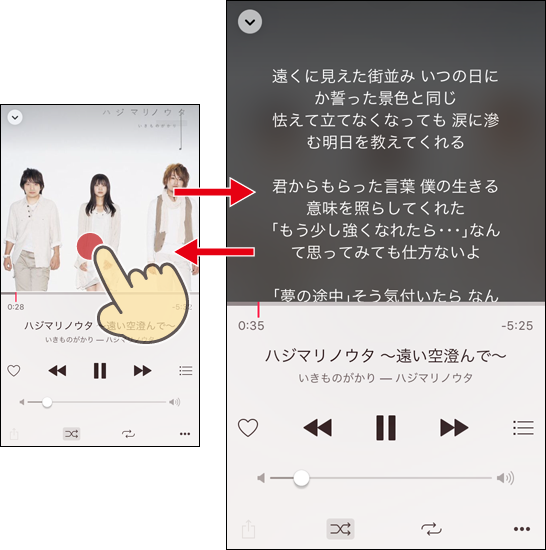
※iTunesでアートワークと歌詞を登録する必要があります。
曲にアートワークを登録する方法
曲に歌詞を登録する方法
A をタップすると再生予定曲一覧が表示されます。
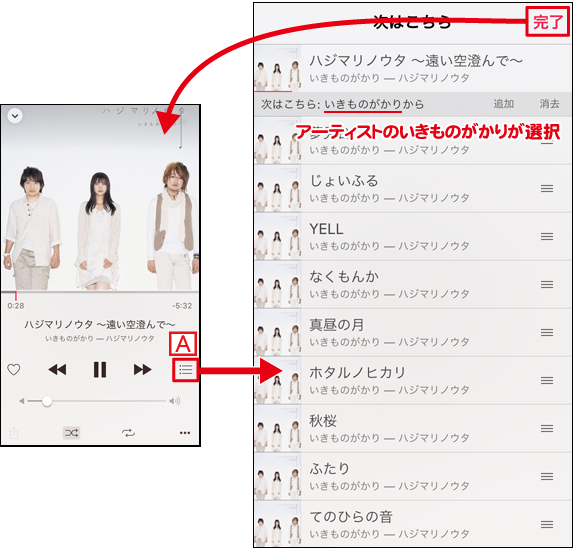
B をタップすると再生中の曲をプレイリストに追加したり/削除する事ができます。
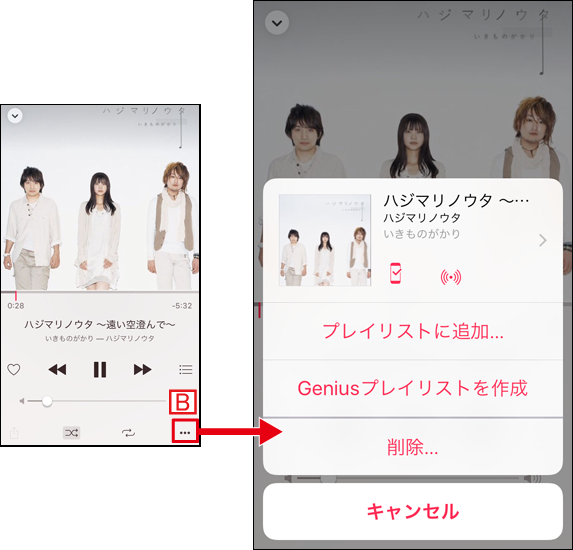
曲の再生順を変更する
例えば
1 アーティストでサカナクションを再生
2 再生中の音楽画面を開き
3 再生順の一覧確認
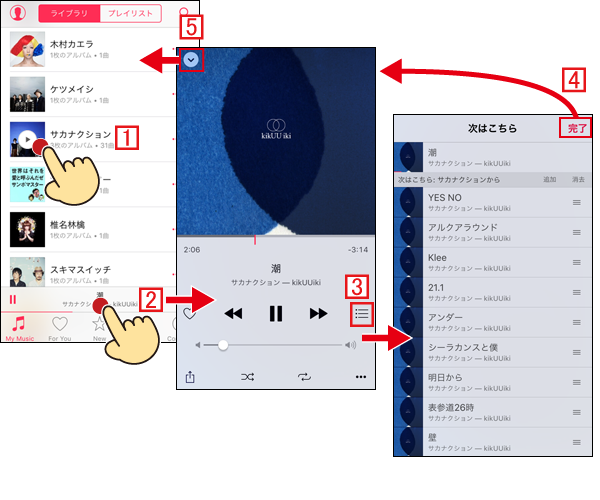
ドラッグで音楽を再生する順番を変更する
右端の[≡]の場所をドラッグすると曲の再生順を入れ替える事もできます。
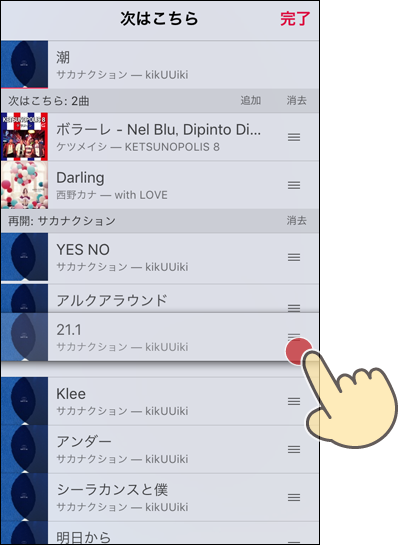
4 [完了]で前の画面
5 最初の画面
聴きたくなった曲/アルバムを割り込んで再生(次はこちら)
A 割り込んで聴きたいアルバム/曲の左にある[…]をタップ
B 次に再生 か C “次はこちら“に追加 を選択
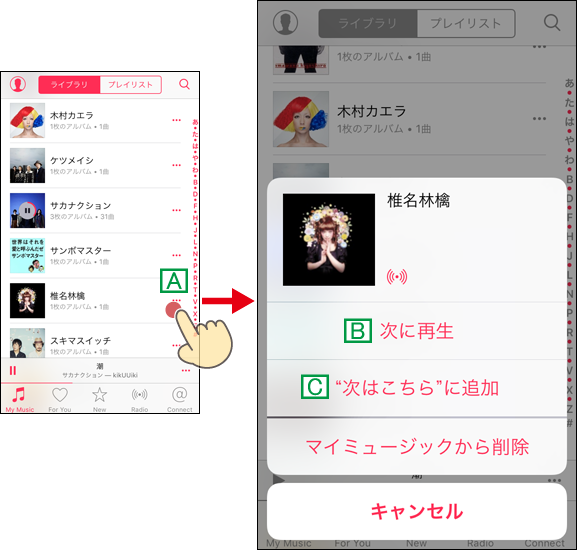
”次に再生”と”次はこちら”に追加の違い
B 次に再生は、文字通り現在の再生曲が終わったら流される曲。
C “次はこちら”に追加 の場合は「次はこちら」の再生グループの最後に追加されます。
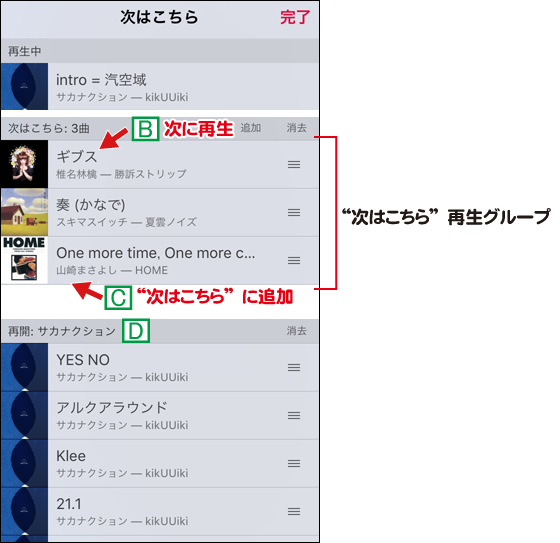
「次はこちら」の再生グループが終わったら D もともと選択されていた[サカナクション]の再生が再開されます。
再生された音楽の履歴を確認
画面下にフリックすると再生された音楽の履歴が表示されます。
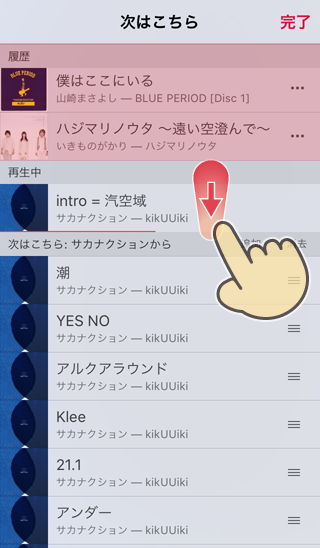


音楽再生中にメール着信があるとボリュームダウンするのを止める方法はありませんか?